Mi box s 4: ТВ-приставка Xiaomi Mi TV box 4 (TV box S,4k) RUS купить тВ-приставки в Mi92.ru
Содержание
как подключить к телевизору и настроить?
Эта статья поможет вам самостоятельно подключить и настроить Smart TV приставку Xiaomi Mi Box S 4K. Подробно покажу процесс подключения и первой настройки. Рассмотрим возможные проблемы. Отвечу на самые популярные вопросы, которые не редко возникают при первом знакомстве с Xiaomi Mi Box S. Можете оставлять свои вопросы и дополнения к статье в комментариях, делится собственным опытом. Обязательно всем отвечу!
Smart TV приставка от Xiaomi – одна из лучших на рынке. Поддерживает 4K. Работает на официальной версии Android TV, которая была разработана специально для Smart TV телевизоров и приставок. Имеет компактный корпус, удобный и красивый пуль. Поддерживает голосовой поиск, который очень хорошо работает. Без проблем справляется с воспроизведением видео как через интернет, так и с USB накопителей. Я считаю, что это идеальное решение для просмотра YouTube, Netflix, IPTV, и разных онлайн кинотеатров типа IVI, MEGOGO, Okko, Amediateka, Primevideo, HD VideoBox и т. д.
д.
Я приобрел Xiaomi Mi Box S специально для того, чтобы познакомиться с этой приставкой и рассказать о ней посетителям этого сайта. Устройство мне очень понравилось. Подключил и настроить Mi Box 4 буквально за несколько минут. Теперь думаю, может использовать приставку вместо встроенного Smart TV в своем телевизоре Philips, который тоже на Android TV, но заметно медленнее.
Как подключить?
Xiaomi Mi Box S подключается к телевизору с помощью HDMI кабеля. Это значит, что в телевизоре должен быть HDMI-вход. Он есть даже на относительно старых телевизорах. Все что нам нужно сделать, это подключить кабель (он есть в комплекте) в HDMI-выход на Mi Box и в HDMI-вход на телевизоре. Как правило, если на телевизоре несколько входов, то они пронумерованы. Запомните номер порта, в который вы подключили кабель. Так же подключаем к приставке адаптер питания и включаем его в розетку.
Если необходимо, приставку можно разместить за телевизором. Не обязательно оставлять ее на видном месте. Многие спрашивают, а будет ли работать пульт, если не будет прямой видимости – будет работать. Пульт дистанционного управления соединяется с Xiaomi Mi Box S по Bluetooth.
Многие спрашивают, а будет ли работать пульт, если не будет прямой видимости – будет работать. Пульт дистанционного управления соединяется с Xiaomi Mi Box S по Bluetooth.
Если изображение на экране телевизора не появилось, то возможно в настройках телевизора в качестве источника сигнала нужно выбрать HDMI-вход, в который мы подключили нашу Смарт приставку Сяоми. Обычно это делается следующим образом: на пульте от ТВ нажимаем на кнопку «INPUT», или «SOURCES». В меню выбираем HDMI порт, в который подключена приставка (у меня это HDMI 4).
И если приставка подключена к питанию, то на экране телевизора должно появится окно с загрузкой приставки, или с предложением подключить пульт (если ваша Ми Бокс еще не была настроена).
Как подключить Xiaomi Mi Box S к старому телевизору?
В данном случае «старый телевизор» – это телевизор без HDMI-входа. Если нет HDMI, то должен быть RCA разъем (тюльпан). И здесь без переходника не обойтись.
Посмотреть как выглядит переходник HDMI-RCA
Можно ли подключить к монитору?
Можно! Если на мониторе есть HDMI-вход (а он есть практически на всех мониторах) – Mi Box к монитору подключается без проблем.
Посмотреть фото
Только остается вопрос со звуком. Так как не на всех мониторах есть встроенные динамики, то возможно понадобится подключить к Xiaomi Mi Box S внешние колонки. По кабелю (на приставке есть аудиовыход 3.5 mm Jack), или по Bluetooth можно без проблем подключить любые наушники, колонку, саундбар.
Настройка Xiaomi Mi Box S
После подключения и включения приставки на экране появится инструкция, где будет показано, как вставить батарейки в пульт и как выполнить подключение пульта к приставке.
Для соединения нужно нажать на центральную кнопку. После того как пульт будет соединен с Mi Box по Bluetooth, нужно выбрать язык.
Дальше система предложит нам настроить Ми Бокс 4 с помощью телефона.
Можно либо выбрать этот способ, либо попустить его и пройти настройку в обычном режиме.
Если выбрать вариант настройки с помощью телефона, то нужно будет выполнить следующие инструкции:
Я пропустил настройку с помощью телефона и пошел обычным путем. На следующем шаге нужно установить подключение к Wi-Fi сети. Конечно, этот можно сделать позже в настройках, или вообще не подключить приставку к интернету (правда, от нее тогда не много толку), но я рекомендую сразу установить подключение к интернету.
На следующем шаге нужно установить подключение к Wi-Fi сети. Конечно, этот можно сделать позже в настройках, или вообще не подключить приставку к интернету (правда, от нее тогда не много толку), но я рекомендую сразу установить подключение к интернету.
Просто выберите из списка свою Wi-Fi сеть. Если у вас двухдиапазонный роутер, то лучше подключать Xiaomi Mi Box S к Wi-Fi сети на частоте 5 GHz.
Вводим пароль от выбранной беспроводной сети.
Должно появится сообщение, что подключение к интернету успешно установлено. Дальше немного ждем, и видим предложение войти в аккаунт Google.
Это нужно для того, чтобы была возможность устанавливать приложения из Google Play. Плюс автоматические будет выполнен вход в аккаунт YouTube и другие сервисы от Google.
Если у вас нет аккаунта Google (почты Gmail, YouTube), то я рекомендую создать его и выполнить вход в процессе настройки, или позже в настройках Смарт приставки. Но как оправило аккаунт есть, так что выполняем вход. Есть два варианта: «Использовать телефон или компьютер» (который подключен к этому же роутеру и на котором вы зашли в свой аккаунт), или «Использовать пульт ДУ» (ввести логин или номер телефона и пароль вручную).
Есть два варианта: «Использовать телефон или компьютер» (который подключен к этому же роутеру и на котором вы зашли в свой аккаунт), или «Использовать пульт ДУ» (ввести логин или номер телефона и пароль вручную).
Если вы выберите «Использовать телефон или компьютер», то на одном из ваших устройств в браузере нужно перейти по адресу androidtv.com/setup и ввести код, который будет отображаться на экране телевизора.
После ввода кода вход в ваш аккаунт Google на Mi Box 4 будет выполнен автоматически.
Я выбрал «Использовать пуль ДУ». Дальше вручную ввел свой логин (почту Gmail).
И пароль.
Принимаем условия использования.
Включаем, или отключаем передачу геоданных.
И разрешаем, или запрещаем Смарт приставке отправлять данные в Google, которые будут помогать компании улучшать Android.
Система предложит нам установить несколько дополнительных приложений.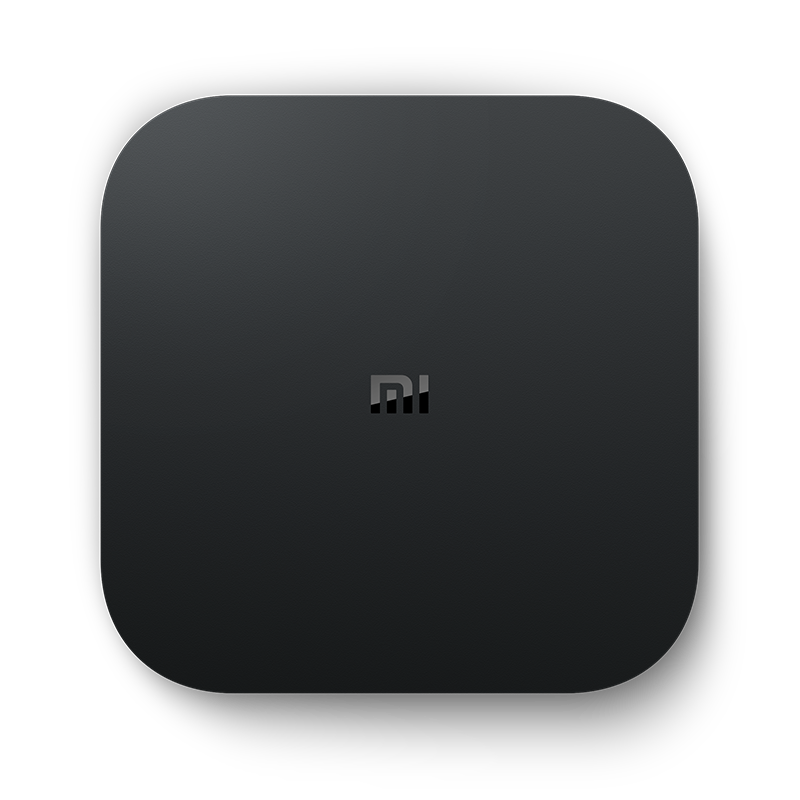 Я не устанавливал. Их потом можно установить из магазина приложений.
Я не устанавливал. Их потом можно установить из магазина приложений.
Дальше появится несколько информационных слайдов с информацией о том, что Mi Box 4 работает на Android TV, можно устанавливать приложения из Google Play и транслировать фото, видео и музыку с телефона на телевизор через Смарт приставку с помощью технологии Chromecast. После чего появится стартовый экран.
Все! Приставка Xiaomi Mi Box S настроена и готова к работе!
Если в процессе настройки вы не подключили приставку к Wi-Fi и не вошли в аккаунт Google
Если не подключили Mi Box к интернету, то делать на ней особо нечего, разве что фильмы с флешки смотреть. То же самое с входом в аккаунт Google. Если не заходить, то Google Play (магазин приложений) работать не будет. Если при первом включении вы пропустили подключение к Wi-Fi сети и вход в аккаунт, то это можно сделать в настройках. Чтобы открыть настройки выберите иконку в виде шестеренки.
Подключить приставку к беспроводной сети можно в разделе «Сеть и Интернет».
Там нужно просто выбрать свою сеть и ввести пароль. Проблем с подключением быть не должно. Если у вас что-то не получается – спрашивайте в комментариях. После подключения к интернету выполняем вход в аккаунт в разделе «Аккаунты и вход».
Там нужно выбрать вход с помощью телефона или компьютера, или ввести данные вручную (логин и пароль). Если у вас нет аккаунта Google (почты Gmail) – создайте его и выполните вход в настройках приставки.
Что делать после настройки и как пользоваться Xiaomi Mi Box S?
У меня, например, сразу после настройки появилось сообщение: «Android System Update». Это значит, что есть новое обновление Android TV для нашей приставки. Нажимаем на «Сведения», загружаем и устанавливаем обновление.
В процессе обновления приставка уйдет в перезагрузку.
Указываем название для Chromecast
Так как приставка поддерживает Chromecast, что позволяет выводить с телефона фото, видео или музыку на телевизор через Mi Box, то в настройках будет висеть сообщение: «Укажите название устройства».
Нужно нажать на него и выбрать одно из предложенных названий, или указать свое. Это название будет отображаться на телефоне, когда вы захотите вывести какой-то контент через Smart TV приставку.
Как смотреть фильмы, сериалы, ТВ каналы?
Очень много разных вариантов. Xiaomi Mi Box 4 именно для этого и была создана. На первом месте, лично для меня – YouTube. Открываем приложение и смотрим что угодно. На YouTube есть даже много фильмов, которые доступны абсолютно бесплатно.
А я себе еще оформил подписку YouTube Premium. Чтобы смотреть YouTube вообще без рекламы на всех своих устройствах.
Вообще, чтобы смотреть фильмы, сериалы и обычные ТВ каналы (через интернет, разумеется), желательно оформлять платную подписку в одном из онлайн-кинотеатров. Чтобы это все работало стабильно и без заморочек. А видео было в хорошем качестве. Да, можно настроить бесплатный доступ, но здесь уже нужно устанавливать разные приложения (не с магазина приложений, а через флешку). Можно даже настроить онлайн просмотр торрентов. Об этом мы еще поговорим в отдельных статьях.
Можно даже настроить онлайн просмотр торрентов. Об этом мы еще поговорим в отдельных статьях.
Есть официальная поддержка Netflix, где очень много классных сериалов. А из Google Play можно установить приложение практически любого онлайн-кинотеатра. И за небольшую суму денег в месяц оформить подписку, по которой будут доступны тысячи фильмов, сериалов и ТВ каналы. Самые популярные: MEGOGO, IVI, OKKO, КиноПоиск HD, HD VideoBox, Wink, МТС ТВ и т. д. Их очень много. Нужно просто выбрать подходящий для себя сервис и подходящий пакет.
Так же можно смотреть IPTV, если такую услугу предоставляет ваш интернет-провайдер.
Для прослушивания музыки есть Spotify, Deezer и другие сервисы.
Как устанавливать приложения и игры?
Практически все необходим приложения есть в Google Play.
Просто запускаем Google Play, находим необходимое приложение или игру (по категориям, или через поиск) и устанавливаем их.
Так же можно загрузить .apk файл с приложением с интернета, скинуть его на флешку и установить на Сяоми Ми Бокс 4. Так как не все необходимые приложения есть в маркете.
Так как не все необходимые приложения есть в маркете.
Как настроить каналы (рекомендации на главном экране)?
Разные приложения могут выводить на главный экран свой контент. Например, каике-то рекомендации от Netflix. Тот же YouTube может выводить рекомендованное вам видео, или видео которое в тренде.
Эти ленты рекомендаций можно настроить. Можно отключить их, или изменить. Для этого внизу на главном экране есть кнопка «Настроить каналы».
Там можно выключить/отключить необходимые приложения, или настроить отдельные каналы. Настроить «Избранное».
Можно, например, убрать с главного экрана рекомендации от Google Play Фильмы.
Ответы на популярные вопросы о Xiaomi Mi Box S
Можно ли подключить Mi Box S к интернету с помощью Ethernet кабеля (LAN)
Можно ли подключить наушники, колонку, телефон, беспроводную мышь, клавиатуру по Bluetooth?
Можно./i.s3.glbimg.com/v1/AUTH_08fbf48bc0524877943fe86e43087e7a/internal_photos/bs/2019/x/X/2gv9MMRPukprscnQR05g/xiaomi-mi-box-4-se-02-16x9.jpg.pagespeed.ce.-w5-96jsyi.jpg) Вот инструкция: как подключить Bluetooth устройство к Xiaomi Mi Box S, TV Stick или другой Android ТВ приставке.
Вот инструкция: как подключить Bluetooth устройство к Xiaomi Mi Box S, TV Stick или другой Android ТВ приставке.
К Xiaomi Mi Box S по Bluetooth можно подключить любое устройство. Наушник подключаются без проблем. Я подключал AirPods. Сделать это можно в настройках, в разделе «Пульты и аксессуары». Там уже будет отображаться подключенный по Bluetooth пульт ДУ Xiaomi RC.
Просто нажимаем на кнопку «Добавить устройство» (оно должно находится в режиме подключения, быть видимым для других устройств) выбираем устройство и оно подключиться к ТВ приставке.
Одновременно по Bluetooth можно подключить до 5 устройств. Например, две пары наушников, мышку, пульт.
Я считаю, что это одно из больших преимуществ данной приставки перед телевизорами со встроенной функцией Smart TV. Так как только к некоторым телевизорам можно напрямую подключить Bluetooth наушники. В большинстве случаев такой возможности нет, даже есть в телевизоре есть Bluetooth.
Можно ли к приставке Mi Box подключить антенну или кабельное ТВ?
Нет, нельзя. На приставке нет разъема для подключения ТВ антенны или кабельного телевидения. Телевизионные каналы можно смотреть только через интернет.
На приставке нет разъема для подключения ТВ антенны или кабельного телевидения. Телевизионные каналы можно смотреть только через интернет.
Можно ли подключить Сяоми Ми Бокс к Wi-Fi сети телефона?
Да, можно. Приставке без разницы какое устройство раздает Wi-Fi. Роутер, или телефон – это не имеет значения. Главное, чтобы через телефон была нормальная скорость и оператор не блокировал раздачу интернета.
Как настроить заставку и спящий режим?
В настройках. В разделе «Настройки устройства» — «Заставка».
Как пользоваться голосовым поиском?
Нажмите на кнопку голосового поиска на пульте ДУ, произнесите фразу и смотрите результат на экране телевизора.
Голосовой поиск работает в разных приложениях.
Обновление: подготовил подробную инструкцию по установке браузера на Android TV приставки (на примере Xiaomi Mi Box S).
Обновление: инструкция, по которой можно настроить управление приставкой Xiaomi Mi Box S с помощью телефона (замена пульту ДУ).
Планирую пополнять этот раздел отвечая на новые вопросы. Так же в планах написать несколько подробных инструкций по настройке отдельных функций и решению некоторых проблем с приставкой Xiaomi Mi Box 4.
Оставляйте свои вопросы в комментариях! Делитесь собственным опытом и решениями! Всего хорошего!
Xiaomi Mi Box S — обзор, характеристики, отзывы, цена
30.01.2020
5075
Отзывов: 0
Доступная и функциональная ТВ-приставка Xiaomi Mi Box S — это международная версия Mi TV Box 4 и продолжение Ми Бокс 3. Её отличие от предыдущей модели — это полноценный руссифицированный интерфейс, улучшенные характеристики и более привлекательный дизайн.
Первое впечатление о медиаплеере.
Xiaomi Mi Box S представлен в небольшой яркой оранжевой коробке.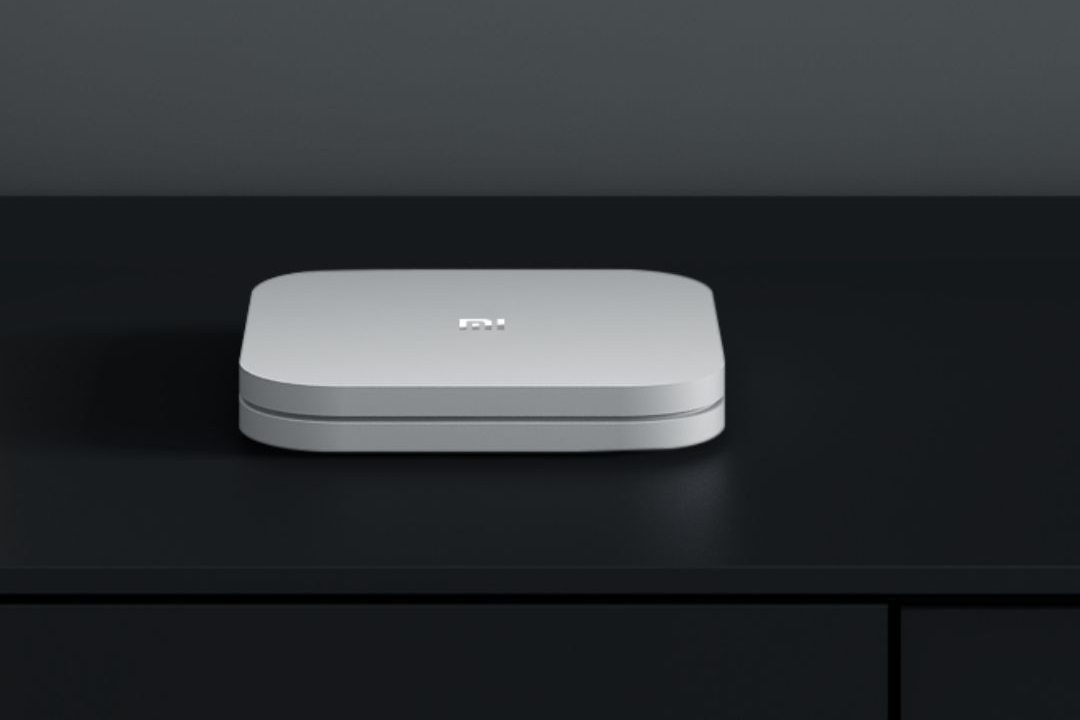 В комплектацию включена сама тв-приставка Ми Бокс S, инструкция, кабель питания от сети 220В, пульт дистанционного управления и HDMI кабель для подключения к телевизору. Стоит отметить, что докупать батарейки ААА для пульта не придется, так как их заботливо положили в коробку.
В комплектацию включена сама тв-приставка Ми Бокс S, инструкция, кабель питания от сети 220В, пульт дистанционного управления и HDMI кабель для подключения к телевизору. Стоит отметить, что докупать батарейки ААА для пульта не придется, так как их заботливо положили в коробку.
На коробке красуется актуальная в наше время надпись под названием Mi Box S — 4K Ultra HD, что означает, если вы счастливый обладатель телевизора с разрешением 4К, то получите максимальное удовольствие от картинки на экране. В целом упаковка и комплектация производят положительные впечатления и такую приставку приятно подарить.
Характеристики Xiaomi Mi Box S.
Новый Бокс от Ксяоми имеет улучшенные характеристики по сравнению с предшественниками. Параметры медиаплеера позволяют не только смотреть фильмы в разрешении 4К, но и играть в игры и устанавливать ресурсоемкие приложения.
Технические характеристикиь
| Тип устройства | медиаплеер (Smart TV приставка) |
| Модель | MDZ-22-AB |
| Процессор | Amlogic S905X-H 64 bit, Quad-core Cortex A53, 4 ядра по 2 ГГц |
| Оперативная память | 2 Гбайт ОЗУ (2 Gb), DDR3 |
| Встроенная память | 8Гб (8Gb) eMMC |
| Операционная система | Android TV 8. 1 (оболочка MIUI) 1 (оболочка MIUI) |
| Графический процессор | Mali 450 |
| Беспроводная связь | Bluetooth 4.2, Wi-Fi 802.11 a/b/g/n/aс 2.4/5 GHZ |
| Аудио | DTS 2.0+ Digital Out, Dolby Digital Pl |
| Видео | 4K, 3840 x 2160, HDR |
| Порты | HDMI 2.0, USB 2.0 x 1, 3.5mm audio output |
| Габариты | 95 x 17 x 95 мм |
| Вес | 147 гр. |
Внешний вид Xiaomi MI Box S.
Устройство представляет собой минималестический дизайн в компактном корпусе. Медиаплеер Mi Box S настолько мал, что помещается на ладони. ТВ-приставка всегда найдет своё место возле телевизора и лаконично впишется в любой дизайн. Спереди медиаплеера нет никакого дисплея, а лишь индикаторов работы. На задней части устройства расположились все порты — HDMI, USB, питание и многофункциональный порт для подключения AV или наушников (стандартный mini jack 3.5mm).
Пульт дистанционного управления.
Компактный вытянутый пульт с минимальным набором кнопок приятно ложится в руку и позволяет управлять ТВ-приставкой на расстоянии до 10 метров по Bluetooth связи. Первое что бросается в глаза — две вынесенные кнопки «Netflix» и «Live» для моментального доступа к популярным сервисам. Это очень удобно, если у вас есть подписка в Нэтфликсе, просто включаете медиаплеер и нажимаете кнопку и тысячи фильмов на ваш выбор.)
Сверху пульта расположилась кнопка включения, а чуть ниже кнопка включения микрофона, чтобы можно было вызвать голосового помощника Google Assistant. Кроме привычных кнопок домой и назад появилась еще и кнопка вывода всех приложений. Кнопки управления громкостью остались на своих местах.
Программное обеспечение и интерфейс.
Интерфейс не удивит вас, если вы уже пользовались предыдущими версиями Mi Box. Если для вас все это впервые, то разобраться в нем не составит труда за 10 минут. На приставку установлен стандартный Android TV с доработками от Xiaomi. На приставке уже установлены популярные приложения для просмотра видео на любой вкус, такие как YouTube. Прошивка устройства самая свежая и постоянно обновляется, она не зависает и не тормозит.
На приставке уже установлены популярные приложения для просмотра видео на любой вкус, такие как YouTube. Прошивка устройства самая свежая и постоянно обновляется, она не зависает и не тормозит.
Отзывы покупателей Mi Box S.
Оценка покупателей Xiaomi Mi Box S почти все восторженные, рейтинг этой приставки на Маркете 4,5 из 5. Пользователи отметили стильный дизайн, компактные размеры и широкий функционал. Понравилась обладателям гаджета и понятный интерфейс и удобный пульт. Но и нашлись и те, кто нашел для себя недостатки, так покупатели жалуются на маленькое количество портов, небольшой объем встроенной памяти и многие не нашли применения двум новым кнопкам — Netflix и Live (так как не пользуются ими).
Цена Xiaomi Mi Box S.
Как и большая часть техники Xiaomi идут по доступной цене, что не стало исключением для медиаплеера Mi Box S. В интернет-магазине iWBM вы можете купить Xiaomi Mi Box S по доступной цене. Альтернативой этой приставки могут служить приставки на Андройде неизвестных китайских брендов._1594059837658_1594059845730.jpg) Но в отличии от Ми Бокс S они не отличаются надежностью и полноценной поддержки производителя. По соотношению цена и качество это пока лучшее предложение на рынке Smart TV приставок на Android.
Но в отличии от Ми Бокс S они не отличаются надежностью и полноценной поддержки производителя. По соотношению цена и качество это пока лучшее предложение на рынке Smart TV приставок на Android.
Итоги.
Среди большого выбора ТВ приставок на Андройде, Xiaomi Mi Box S занимает особое место. Если вы ищете мощное, функциональное и универсальное устройство по доступной цене, то новый Ми Бокс S — ваш выбор, в котором вы не разочаруетесь.
Похожие статьи
Lorem ipsum dolor sit amet, consectetur…
Date…
04.04.2019
Внимание: HTML не поддерживается! Используйте обычный текст.
Mi Box S
4K Ultra HD Streaming Media PlayerGoogle Assistant | Chromecast встроенный встроенный голосовой пульт дистанционного управления
быстро и отзывчивая Android 8. 1
1
тонны контента Infinite Entertainment
Smart Controlvoice Search
Motater Performance2 ГБ RAM + 8GB Storage
Premium Audiodolby + DTS
Earry TO TO ConnectSU. соединений
Работает на Android 8.1 для превосходной функциональностиMi Box S работает на базе Android 8.1, прост в использовании и поддерживает голосовой поиск и Chromecast, а также предоставляет целый мир контента, которым может наслаждаться вся семья
Получите доступ к огромному количеству контента Совместимость с тысячами приложений, предоставляющая вам доступ к множеству первоклассных видеосервисов и постоянному потоку свежего нового контента
SmartCastПогрузитесь в большее и лучшее качество просмотра
Беспроводное дублирование экрана одним нажатием кнопки
Дублируйте практически любое устройство, включая телефон, планшет или ноутбук
Звоните и отправляйте текстовые сообщения, не прерывая того, что воспроизводится на вашем телевизоре
Высокоскоростная потоковая передача и воспроизведение HD-видео
С помощью Google Ассистента вы можете быстро получать доступ к развлечениям, получать ответы и управлять устройствами в вашем доме. Просто нажмите кнопку микрофона на пульте дистанционного управления, чтобы начать.
Просто нажмите кнопку микрофона на пульте дистанционного управления, чтобы начать.
Наслаждайтесь развлечениями и получайте ответы«Найди романтические фильмы»«Включи джаз»«Какая сегодня погода?»
Управление устройствами «умный дом» «Приглушите свет в гостиной» «Увеличьте громкость» «Установите термостат на 72 градуса»
*Google является товарным знаком Google LLC.
High Clarity 4K HDRВключает в себя новейшую технологию 4K HDR и высокоскоростную обработку 4K для воспроизведения со скоростью до 60 кадров в секунду. Наслаждайтесь реалистичным изображением сверхвысокой четкости*Требуется HDR-телевизор и видеоконтент с поддержкой HDR.
Премиум-аудио вовлекает вас в действие. Dolby и DTS обеспечивают более четкое трехмерное объемное звучание.
Высокая емкость хранилища. Установите множество потрясающих приложений, смотрите расширенные фрагменты и играйте в другие игры, наслаждаясь более высокой производительностью и стабильностью.
Четырехъядерный процессор
3+2-ядерный графический процессор
2 ГБ ОЗУ DDR3
8 ГБ флэш-памяти eMMC
Поддерживает проводное и беспроводное подключение Поддерживает подключения Wi-Fi, Bluetooth и USB, обеспечивая сверхбыструю скорость передачи данных
Простота использования Легко подключается к портативному или общему жесткому диску. Воспроизведение любимых фильмов, музыки, игр и многого другого
HDMI2.0aНаслаждайтесь воспроизведением видео высокого разрешения и аудио с высоким битрейтом с превосходной надежностью
WIFI 2,4 ГГц/5 ГГц Быстро и легко загружайте и передавайте HD-видео и большие файлы данных
Bluetooth 4.0Беспроводное подключение игровые контроллеры, наушники, динамики и другие устройства с поддержкой Bluetooth
Подготовка к работе за 3 простых шага
1. Подключите Mi Box к телевизору
Подключите Mi Box к телевизору
2. Подключитесь к Интернету
3. Начните трансляцию
* Android TV, Google Cast, Google Play и другие товарные знаки являются товарными знаками Google Inc.
Mi Box 4S Max является обновление до потокового плеера Mi Box S Android
Mi Box S, созданный Xiaomi, был популярным потоковым устройством для многих людей, которые хотели получить возможности Android TV на своих устройствах. Безумно думать, что это устройство было представлено еще в 2018 году. То есть 4 года назад!
Несмотря на все то, что Mi Box S сделал правильно, были и некоторые присущие ему недостатки, но за такую цену сложно было ожидать большего. Устройство остается актуальным даже сегодня, но один аспект, который не устарел, — это хранилище.
Реклама — Продолжить чтение ниже Что нужно знать о Xiaomi Mi Box S
Что ж, Xiaomi только что представила преемника Mi Box S, Mi Box 4S Max, и этот Android-бокс может стать тем, что появится в 2022 году, если вы сможете.
Так что же может предложить этот потоковый блок?
Характеристики Xiaomi Mi Box 4S Max
- 8K разрешение
- 4-ядерный Amlogic S905X3 чипсет с ядрами Cortex-A55.
- Использует Amlogic Video Engine 10. (без поддержки кодека AV1).
- Mali G31 с графическим процессором MP2.
- 4K 60fps и даже при 8K разрешение
- 4 ГБ ОЗУ и 64 ГБ памяти
- HDMI 2.1 3
- Dynamic HDR для просмотра с поддержкой HDR
- Dolby Atmos и DTS Audio
- Двухдиапазонный Wi-Fi
- Bluetooth
- Интерфейс MIUI TV
9008 03
Mi Box 4S оснащен SoC AMlogic S905X3. Это четырехъядерный процессор, изготовленный по 12-нм техпроцессу. Чип с процессорами ARM Cortex-A55, которые достигают скорости 1,5 ГГц, а также интегрирует графический процессор Mali-G31 MP2.
Эта коробка оснащена полноразмерным портом USB 3.0 Type-A и видеовыходом HDMI 2.1 [email protected] HDR, а также предположительно поддержкой 8K.
Возможно, одним из самых больших и заметных обновлений по сравнению с предыдущим поколением является хранилище. Mi Box 4S Max поставляется с 4 ГБ оперативной памяти и 64 ГБ встроенной памяти. Этого должно быть более чем достаточно для установки и запуска всех возможных игр и приложений на вашем телевизоре.
Advertisement — Продолжить чтение ниже
На самом деле, такое обширное хранилище должно даже позволить вам хранить мультимедийные файлы, такие как музыка и фильмы, на вашем Android Box, тем самым сводя на нет необходимость подключения внешних устройств хранения данных.
В Китае новая приставка работает с оболочкой Xiaomi MIUI для телевизора, а также поддерживает дистанционное управление Bluetooth.
Итак, как эта новая коробка сравнивается с уходящей Mi Box S? Ну, вот краткий разбор.
